win10系统百度网盘中的文件怎么用迅雷下载?
发布日期:2018-05-16 09:20 作者:深度技术 来源:www.shenduwin10.com
win10系统百度网盘中的文件怎么用迅雷下载?
1、首先win10系统安装一个油猴脚本管理器(下载地址:tampermonkey.net),注意:要按自己的浏览器版本下载,ie是不行的,推荐使用Chrome,其它Chrome内核浏览器如360、搜狗、QQ浏览器都可以!
2、下载后,打开win10系统Chrome浏览器,在地址栏中输入chrome://extensions并按回车,将会打开“扩展程序”页面,如图: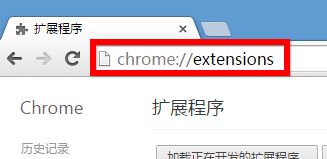
3、选中解压后的“Tampermonkey.crx”文件,按住鼠标左键将文件拖拽至Chrome浏览器的主界面中,看到Chrome浏览器中出现“拖放以安装”提示时,松开鼠标左键。(360浏览器之类,直接双击即可安装),如图:
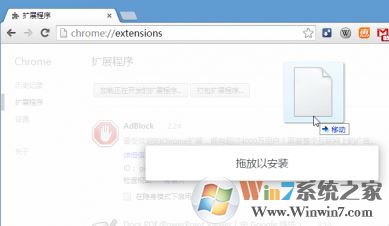
4、在弹出的确认窗口上点击“添加”即可,接着打开网址:greasyfork.org/zh-CN/scripts/23635-百度网盘直接下载助手,点击安装此脚本;
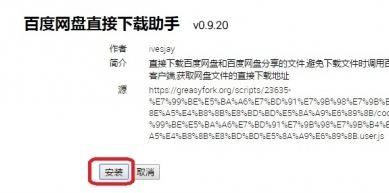
5、进入百度云找到文件,可以看到右侧有一个下载助手按钮(如果分享的连接直接在上面按钮的最后,选择显示链接然后使用迅雷下载即可),鼠标放上去后会出现三个选项,推荐使用API下载,在API下载下点击显示链接,便可以显示出下载的连接,选择一个链接点击右键使用迅雷下载即可,如图所示:
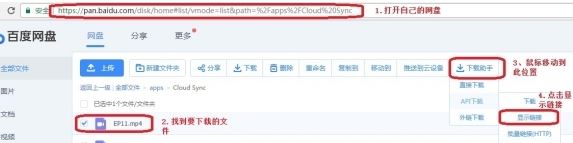
1、首先win10系统安装一个油猴脚本管理器(下载地址:tampermonkey.net),注意:要按自己的浏览器版本下载,ie是不行的,推荐使用Chrome,其它Chrome内核浏览器如360、搜狗、QQ浏览器都可以!
2、下载后,打开win10系统Chrome浏览器,在地址栏中输入chrome://extensions并按回车,将会打开“扩展程序”页面,如图:
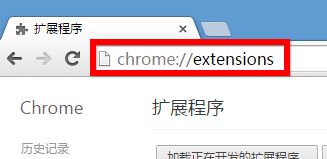
3、选中解压后的“Tampermonkey.crx”文件,按住鼠标左键将文件拖拽至Chrome浏览器的主界面中,看到Chrome浏览器中出现“拖放以安装”提示时,松开鼠标左键。(360浏览器之类,直接双击即可安装),如图:
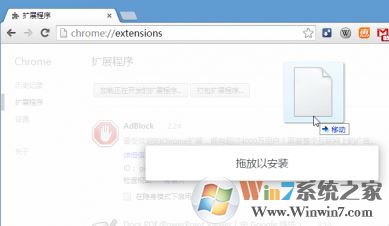
4、在弹出的确认窗口上点击“添加”即可,接着打开网址:greasyfork.org/zh-CN/scripts/23635-百度网盘直接下载助手,点击安装此脚本;
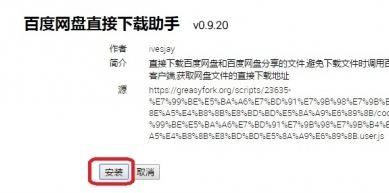
5、进入百度云找到文件,可以看到右侧有一个下载助手按钮(如果分享的连接直接在上面按钮的最后,选择显示链接然后使用迅雷下载即可),鼠标放上去后会出现三个选项,推荐使用API下载,在API下载下点击显示链接,便可以显示出下载的连接,选择一个链接点击右键使用迅雷下载即可,如图所示:
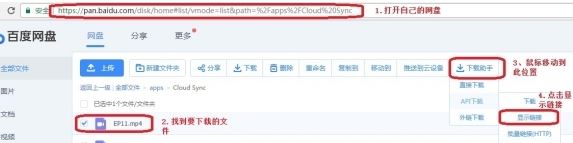
精品APP推荐
EX安全卫士 V6.0.3
翼年代win8动漫主题
思维快车 V2.7 绿色版
地板换色系统 V1.0 绿色版
u老九u盘启动盘制作工具 v7.0 UEFI版
Doxillion V2.22
清新绿色四月日历Win8主题
淘宝买家卖家帐号采集 V1.5.6.0
优码计件工资软件 V9.3.8
海蓝天空清爽Win8主题
点聚电子印章制章软件 V6.0 绿色版
风一样的女子田雨橙W8桌面
Process Hacker(查看进程软件) V2.39.124 汉化绿色版
Ghost小助手
慵懒狗狗趴地板Win8主题
游行变速器 V6.9 绿色版
PC Lighthouse v2.0 绿色特别版
IE卸载工具 V2.10 绿色版
foxy 2013 v2.0.14 中文绿色版
彩影ARP防火墙 V6.0.2 破解版
- 专题推荐
- 深度技术系统推荐
- 1深度技术Ghost Win10 X64 精选纯净版2021v03(激活版)
- 2深度技术Ghost Win10 (64位) 经典装机版V2017.07月(免激活)
- 3深度技术Ghost Win10 X32增强修正版2017V01(绝对激活)
- 4深度技术Ghost Win10 x64位 多驱动纯净版2019V08(绝对激活)
- 5深度技术Ghost Win10 x64位 特别纯净版v2018.01(绝对激活)
- 6深度技术 Ghost Win10 32位 装机版 V2016.09(免激活)
- 7深度技术Ghost Win10 X32位 完美装机版2017.09月(免激活)
- 8深度技术 Ghost Win10 x86 装机版 2016年05月
- 9深度技术Ghost Win10 x64位 完美纯净版2019年05月(无需激活)
- 10萝卜家园Windows11 体验装机版64位 2021.09
- 深度技术系统教程推荐

